要求:
带有无线网卡的笔记本电脑
方法步骤:
1.点击“开始”菜单,在开始菜单中依次找到找到 “所有应用”——“Window系统”——“命令提示符”,鼠标右键“以管理员身份运行”,如下图所示:
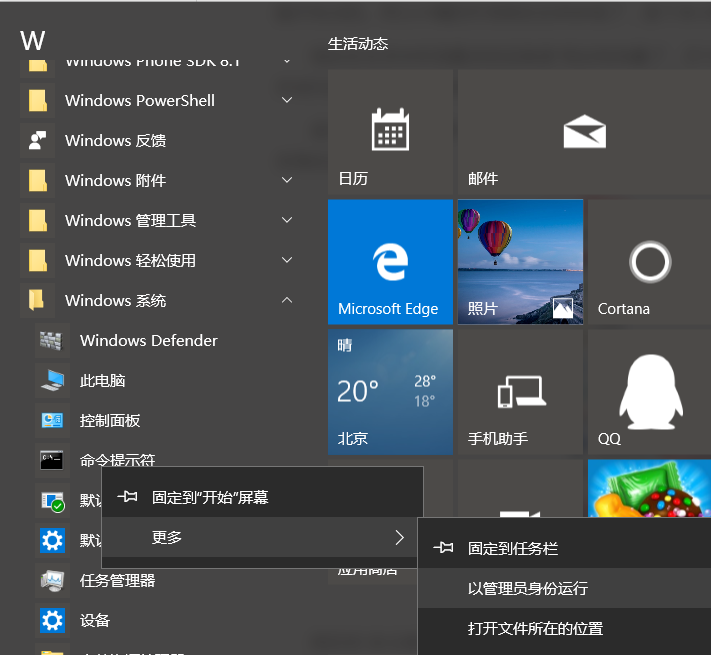
2.在“命令提示符”里输入netsh wlan set hostednetwork mode=allow ssid=bin key=12345678
(注:“ssid=”后面是wifi热点名称,“key=”后面是密码,密码必须是8位或者8位以上。)
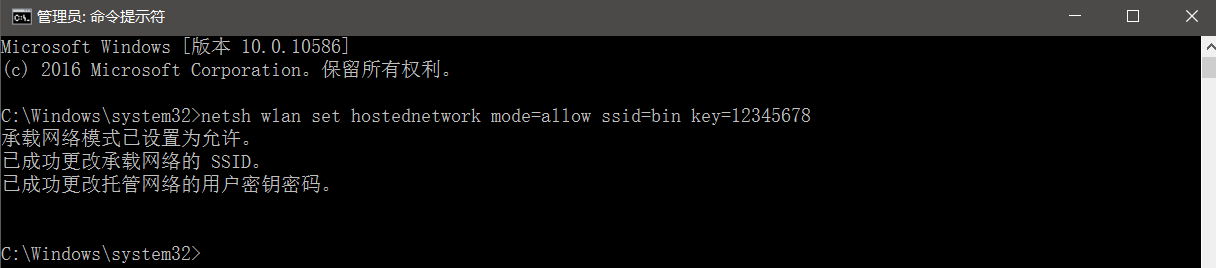
3.打开控制面板,找到并点击网络和共享中心,点击左侧的“更改适配器设置”,就会看到多出来一个无线网络连接2来。

4.找到本地连接,右键点“属性”,然后再点“共享”在第一个允许其他网络用户通过此计算机的Internet连接来连接上打勾,在下面的“家庭网络连接”中设置为无线网络连接2,点击确定。
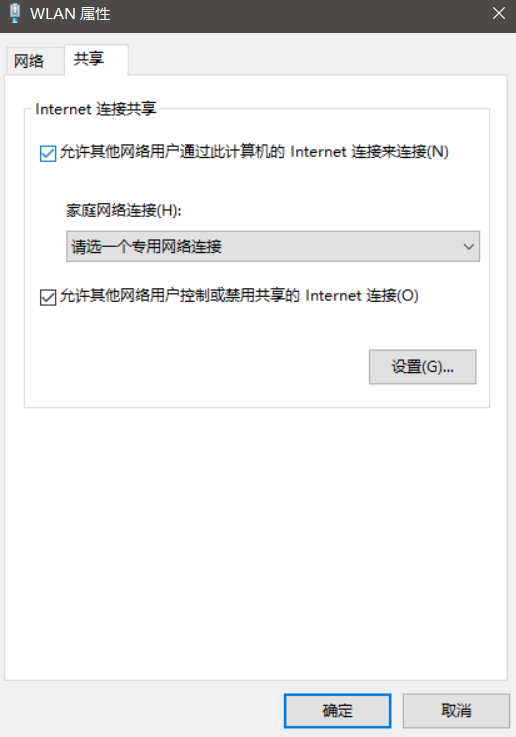
5.然后再命令提示符里输入netsh wlan start hostednetwork并回车
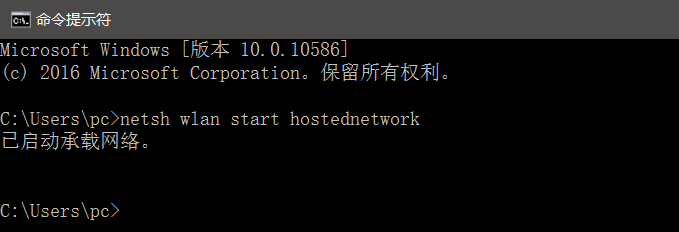
注:如果输入以上指令没有提示已启动承载网络而是提示无法启动承载网络,在命令提示符里输入netsh wlan show drivers查看是否支持承载网络
如果显示否,打开控制面板——查看方式选择大图标,找到设备管理器

点击进入找到网络适配器
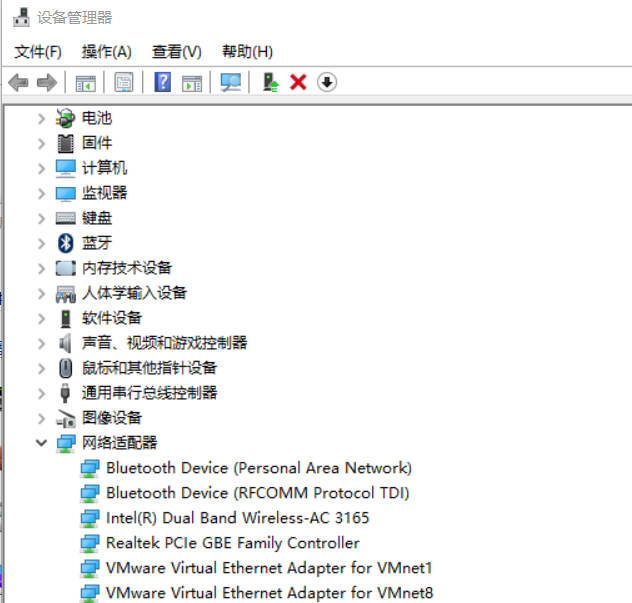
在Intel(R)Dual Band Wireless-AC 3165上右击点击更新驱动程序软件
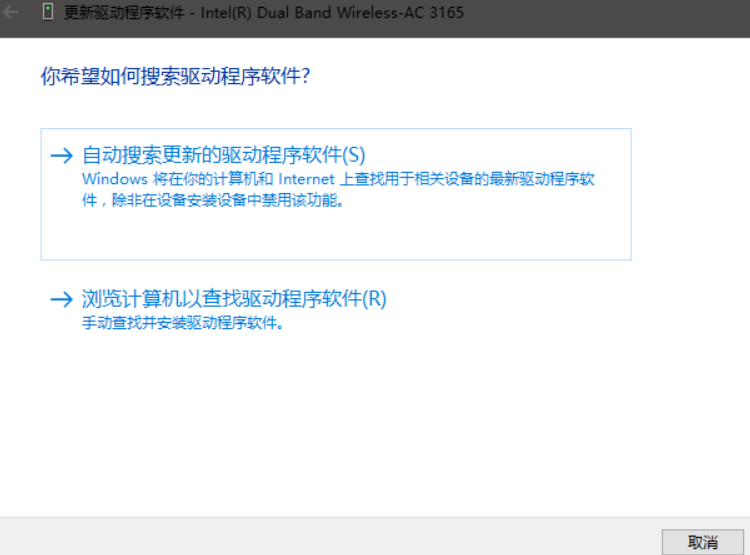
选择第二个浏览计算机以查找驱动程序软件
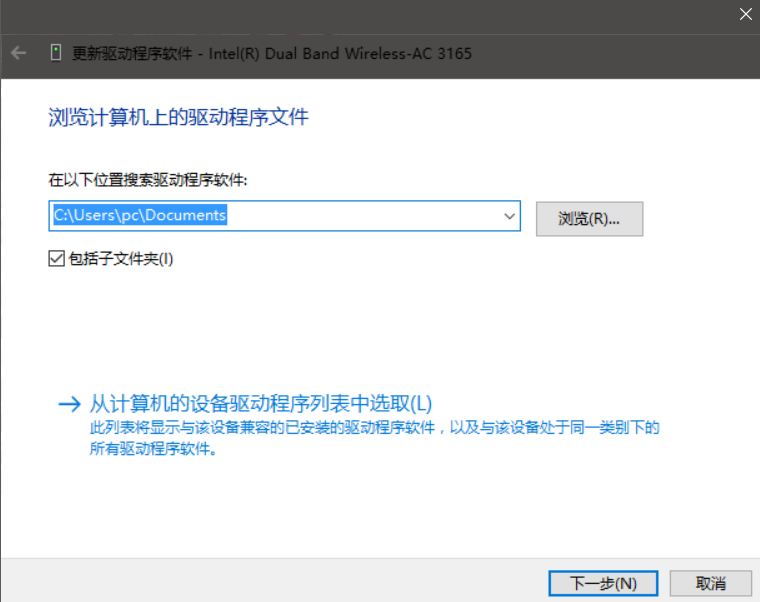
选择第二个从计算机的设备驱动程序列表中选取,然后选取合适版本确定之后在输入netsh wlan start hostednetwork就会显示可承载网络啦。
6.启动Virtual Router软件,并设置相关选项
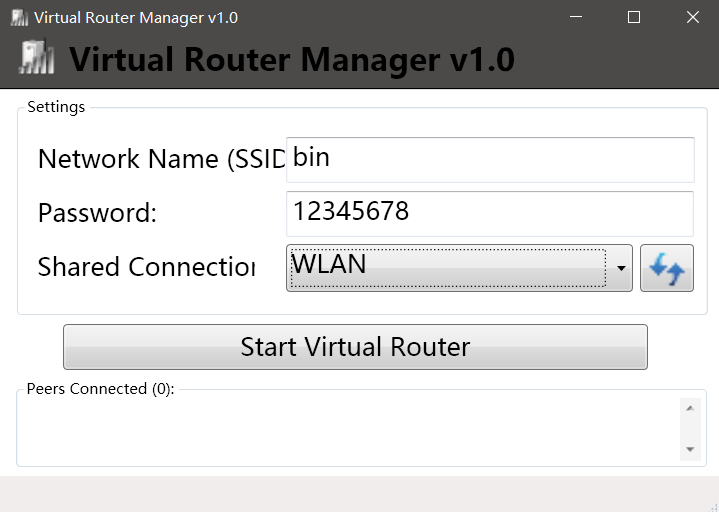
然后就可以使用WIFI上网啦!
注意:不使用VirtualRouterInstaller,WPAN也是可以建立的,但是连上却无法进行认证,也获取不了IP地址,而这个软件使用之后再连上该wifi,可以正常使用网络资源,所以这个软件的用途应该是提供了认证功能,只有经过了认证之后,才会获取到局域网分配的动态IP地址。